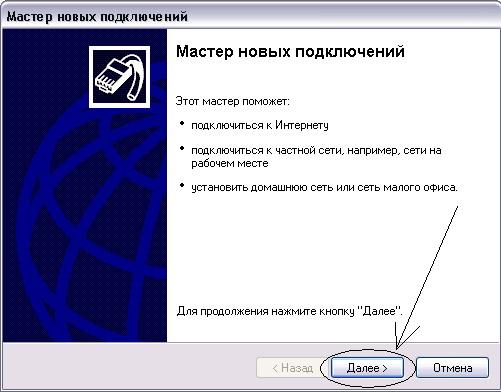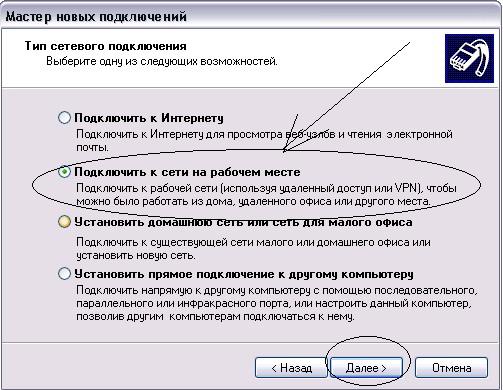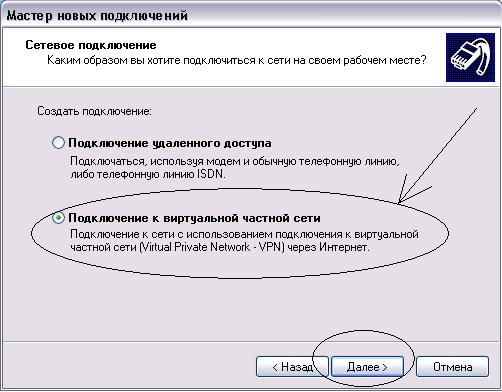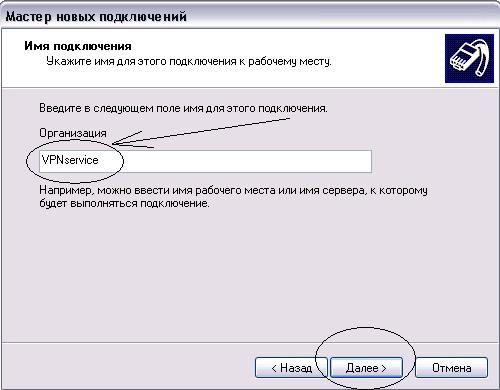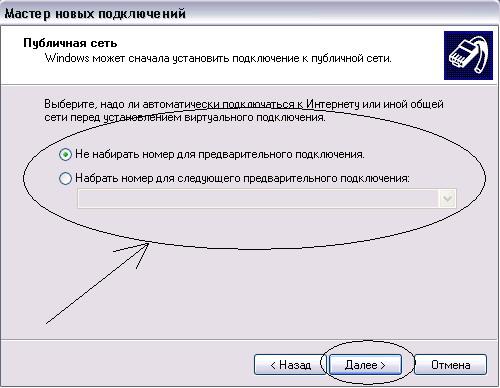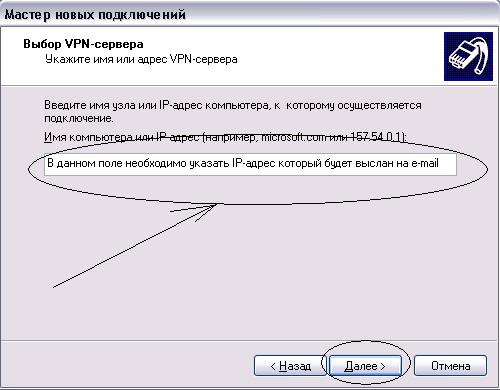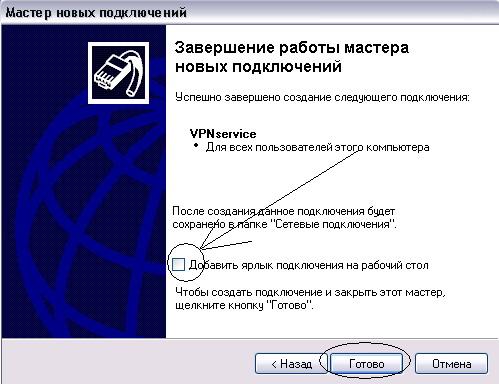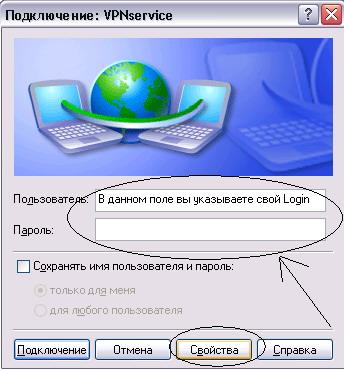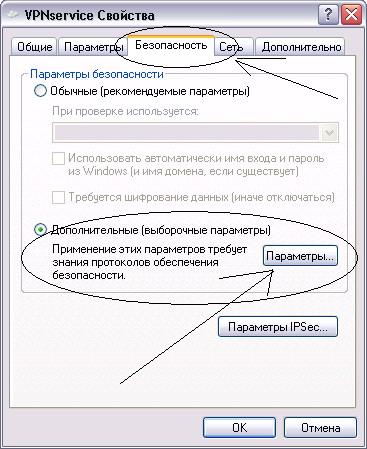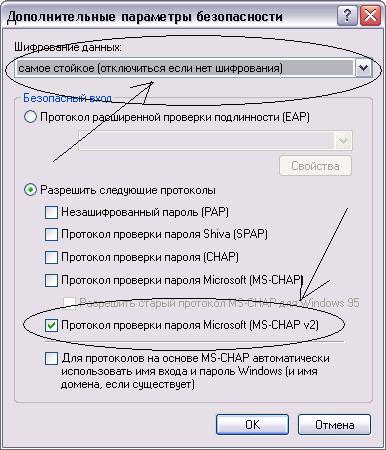Подключение к интернет посредством VPN.
Общие сведения о VPN
Инструкция по подключению для операционной системы Windows XP
Перед подключением необходимо настроить локальную сеть
|
ШАГ № 1
В Windows XP выбираем "Пуск" - "Сетевое окружение" - "Создание нового подключения". ШАГ № 2 |
|
ШАГ № 3
ШАГ № 4
На этом шаге выбираем "Подключение к виртуальной частной сети". Жмем кнопку "Далее" |
|
ШАГ № 5
В этом окне нужно дать название Вашему новому подключению. Предлагаем его назвать как "VPNService". Если Вы хотите обозначить его по-другому, пожалуйста, это Ваше право. Этот параметр никак не влияет на основные - требуемые системой настройки ШАГ № 6
В этом окне Вы можете определить очередность подключений. В некоторых случаях удобно настроить систему подключений так, чтобы перед соединением с VPNService.ru Ваш компьютер создавал подключение к интернет. В таком случае Вы избавите себя от лишних вопросов вида "Почему я не могу подключиться к VPN". Просто запомните, что сначала Вам необходимо подключиться к Интернет, а затем к VPN. |
|
ШАГ № 7
В это поле нужно вписать тот IP адрес, который будет назначен Вам после регистрации. IP адрес указывается в договоре на подключение к интернет или по тел. техподержки провайдера (компании предоставляющая интернет). Также взамен IP адреса можно указать Имя компьютера например: для провайдера "Магинфо" нужно вписать: vpn.mgn.ru . IP адреса могут время от времени меняться, о чем Вы в обязательном порядке будет извещены по электронной почте. IP адрес например выглядит в большинстве случаев как 78.20.234.115. Внимательно прочитайте инструкции, которые Вы получите после регистрации и постарайтесь не ошибиться при написании IP адреса в это поле. В противном случае, у Вас просто не получиться подключиться до тех пор пока Вы не впишите IP адрес правильно. Жмем кнопку "Далее" ШАГ № 8
На этом шаге мы заканчиваем создание подключения к VPN. Для удобства использования Мастер создания подключений предложит Вам создать ярлык на рабочем столе, чтобы Вы в любой момент могли легко найти подключение к VPNService. Для продолжения нажимаем кнопку "Готово" |
|
ШАГ № 9
После того как все подключения созданы. Выбираем на рабочем столе (или в папке "Сетевое окружение") подключение VPN и нажимаем на него два раза. Появится вышеуказанное окно. В нем мы должны ввести те логин и пароль, которые были доставлены по электронной почте после регистрации и подписки на сервисы VPNService.ru. Если Вы ввели свои логин и пароль в соответствии с теми, что были назначены Вам после регистрации, нажимайте кнопку "Свойства". В открывшемся новом окне мы сможем более "тонко" настроить наше подключение к VPN. ШАГ № 10
В новом окне переходим к вкладке "Безопасность". Включаем второй пункт радио кнопкой и нажимаем кнопку "Параметры" для выбора особенных параметров, которые и буду обеспечивать шифрование. |
|
ШАГ № 11
В открывшемся окне нужно выбрать "Самое стойкое шифрование (иначе отключиться)" и обязательно поставить галку "Протокол проверки пароля Microsoft MS-CHAP v2". Остальные переменный нужно выключить. Нажимаем кнопку "ОК". ШАГ № 12
Переходим во вкладку "Сеть". Выбираем в разделе тип VPN "PPTP-VPN", что соответствует нашему типу подключения к VPN. На вкладке "Параметры" появится окно, в котором нужно выставить "Включить расширения LCP"
|
ШАГ № 13 - завершающий

После того как Вы проделали все, что указано Выше - нажимаете на VPN подключение и вводите свои логин и пароль(который указан в Договоре предоставлении услуги интернет). Нажимаем кнопку "Подключение". Если у Вас рядом с мигающими компьютерами в правом нижнем углу экрана появится еще одно подключение, то это означает, что Вы успешно подключены к VPNService.